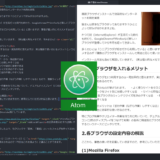皆さんは好きなブラウザってありますか?ひとによって好みが分かれますよね。
かつてIE(InternetExplorer)が主流だった時代も終わり、GoogleChromeやFirefoxなど新しいブラウザが登場してから年月も経ってきました。
多くのひとは「○○ブラウザが好きだから利用している」と思いますが、筆者が個人的にオススメするのが「複数のブラウザをインストールして用途に応じて使い分ける」という方法。
インストール方法も含めて解説していきます。
目次
1.複数ブラウザを入れるメリット
使い慣れたブラウザを1つ利用するのは一見効率的に思えますが、実は複数で使い分けるメリットというものもあるのです。
メリットは以下のものが挙げられます。
・よく使うサイトをタスクバーから一発起動できる
・ブックマークをサイト別に分類しやすくなる
・サイトの特性に沿ったブラウザ設定に変更できる
・各ブラウザのウィンドウサイズを決めやすくなる
・複数ブラウザを立ち上げて並行作業しやすくなる
つまり、最大のメリットは「並行作業(ながら作業)しやすくなる」もので、複数ウィンドウを立ち上げる場合に効率的な使い方なのです。
特にブログ執筆やクリエイター作業を行う方に向いていて、デュアルディスプレイ(1つのパソコンに2枚のディスプレイをつなげて利用)の各所に用途別のブラウザを立ち上げて並行作業をするというケースにピッタリです。
2.各ブラウザの設定内容の解説
ここから、筆者の使い方を記載していきますので、参考にしていただければと思います。
(1)Mozilla Firefox
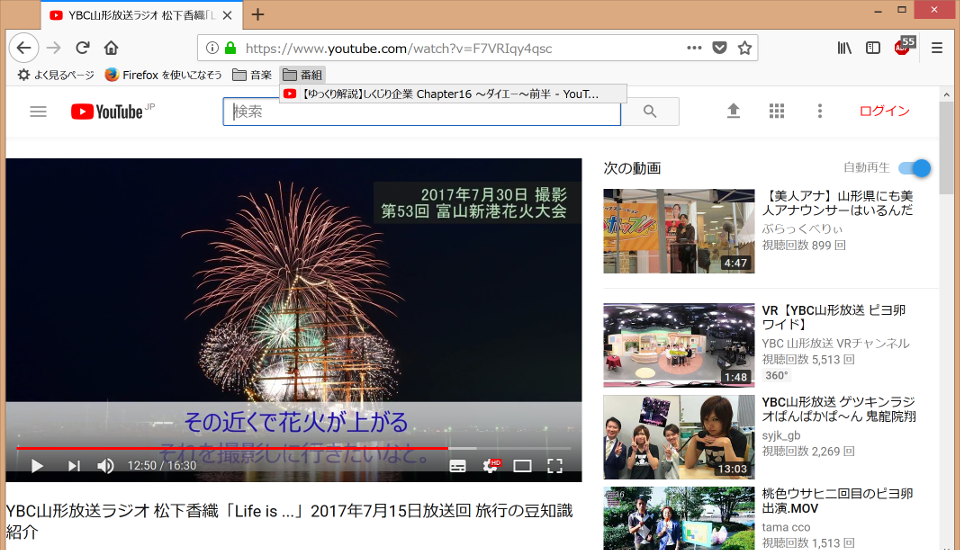
まずはFirefoxですが、筆者はYoutube用にしています。
公式サイトにてFirefoxブラウザをインストールし、アドオン(追加アプリ)としてAdblockPlusを広告非表示化すれば使いやすいです。
ブックマークツールバーを表示した上で、右クリックで「音楽」「番組」といったフォルダを作っておきます。これで、ブックマークから見たい動画を再生するのが簡単になります。
また、オプションのホームページ(スタートページ)に「Youtubeトップ」を設定。これで、Firefoxを立ち上げたときにおすすめ動画が表示されるので「今日はこれを見よう」と選ぶことができます。
(2)Google Chrome
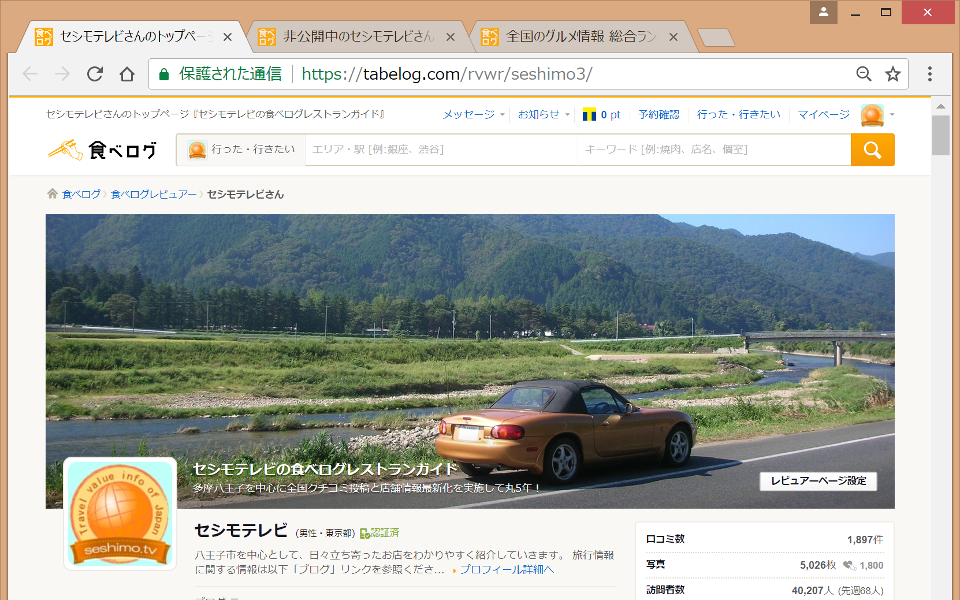
次にChromeですが、筆者は食べログのクチコミ投稿用にしています。
主に投稿系ページでは「ドラッグ&ドロップで画像をアップロードする」ことを多用するため、Chromeを選んでいます。(今はわかりませんが、IEだとドラッグ&ドロップでのアップロードができずChromeを使い始めました)
設定の起動時箇所(スタートページ)というのは1つだけでなく、複数登録することができます。投稿作業のために「食べログのトップページ」「自身のレビュアーページ」「自身のクチコミ下書きページ」の3つを登録しています。
これで、Chromeを起動した瞬間に3つのページが開かれるため、すぐに投稿作業に入ることができます。
(3)Microsoft InternetExplorer
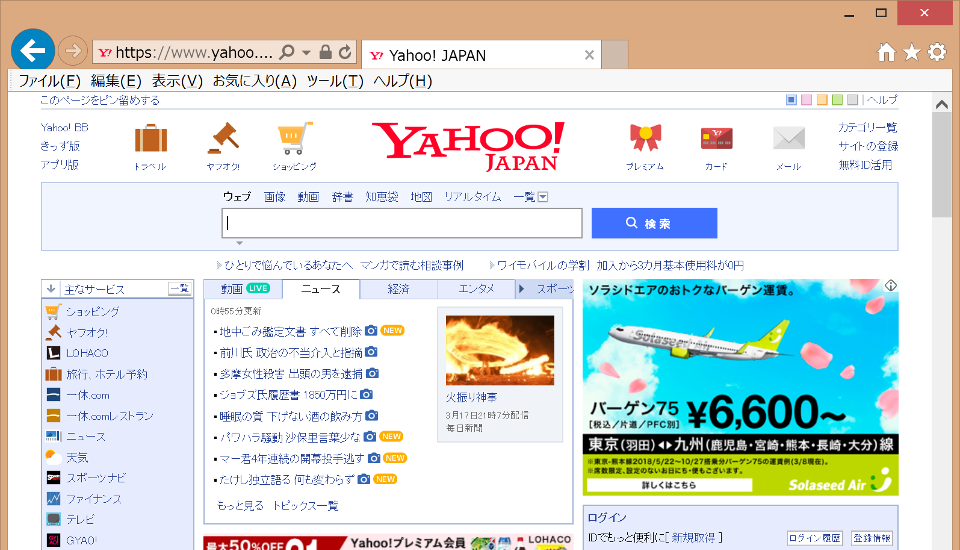
最後にIEですが、これは普通にあらゆるインターネットサイトを参照して調べものに利用しています。
インターネットオプションのホームページ(スタートページ)には「Yahoo!Japanトップ」を設定しておけば、検索やニュースなどを楽しむことができます。
この方法だとIEにあらゆるサイトのブックマークが集中しますが、IEの利点として「エクスプローラ形式でお気に入りを整理できる」ので向いていると言えます。
3.複数ブラウザの並行利用法の解説
さて、以上3つのブラウザの設定を行いましたが、ここからが利用法です。
Windowsのパソコンで利用する際に、まず各ブラウザソフトを「タスクバーにピン止めする」のです。こうすることにより、パソコンを起動した直後に3ブラウザを一気に起動できて、すぐに作業へ取り掛かることができます。
そして、各ブラウザは好みのウィンドウサイズに変えて表示位置を整えるのがポイント。
仮に1つのブラウザで並行作業を行う場合は「最後に閉じたブラウザのサイズで次回開く」ことになるため、毎回ウィンドウサイズと表示位置を設定し直すことになり面倒になります。複数ブラウザに分ける利点はココにあります。
筆者はこれで、Youtubeを見ながら、Yahoo検索で飲食店情報を調べつつ、食べログ店舗情報修正とクチコミ投稿を行っています。
さらにブログのWordpressも別ブラウザで利用する予定です。(Edgeあたりがいいかな?)
4.まとめ
以上の解説のとおり、複数のブラウザをインストールして用途に応じて使い分けることで様々なメリットがあります。
タスクバーで一発起動して特定サイトが開かれて、しかも前回のウィンドウサイズと表示位置で開かれるのですぐに作業へと入ることができます。
以上、複数ブラウザで効率的なインターネット利用をする方法でした。